Les statistiques des joueurs sont une mesure de base dans les jeux vidéo, alors pourquoi ne sont-elles pas au centre de votre profil Steam ? De plus, vous recherchez probablement les meilleures offres sur les titres auxquels vous souhaitez jouer. Heureusement, il existe des outils et des sites Web tiers gratuits pour voir combien vous dépensez en argent et en temps sur Steam et trouver les meilleurs prix sur les jeux. Pour ce faire, vous devez trouver votre identifiant Steam et rendre votre profil public.
Comment trouver votre identifiant Steam
Votre identifiant Steam est un identifiant à 17 chiffres par défaut ou tout identifiant personnalisé que vous avez défini et lié à votre compte. Ce n’est pas le nom d’utilisateur que vous utilisez pour vous connecter à votre compte, et vous pouvez le trouver simplement en vous connectant à votre compte Steam via le client ou le site Web Steam.
Dans le client Steam :
- Connectez-vous en utilisant votre nom d’utilisateur et mot de passe.
- Cliquez sur « Steam » en haut à gauche de la fenêtre du client Steam et sélectionnez « Paramètres ».
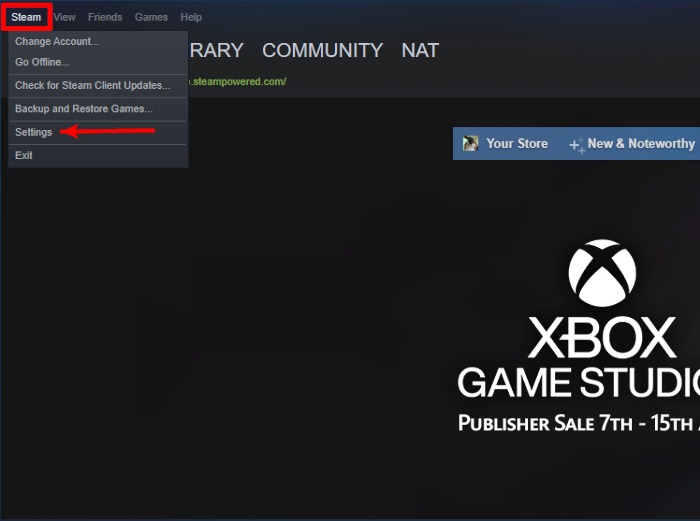
- Allez dans « Interface », cochez la case « Afficher les barres d’adresse Web lorsqu’elles sont disponibles » et cliquez sur « OK ».
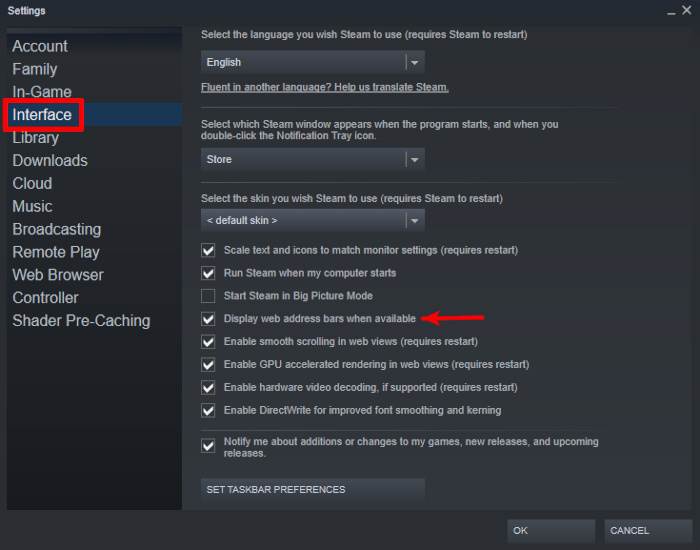
- Accédez à votre profil Steam pour voir votre ID Steam dans la barre d’URL.
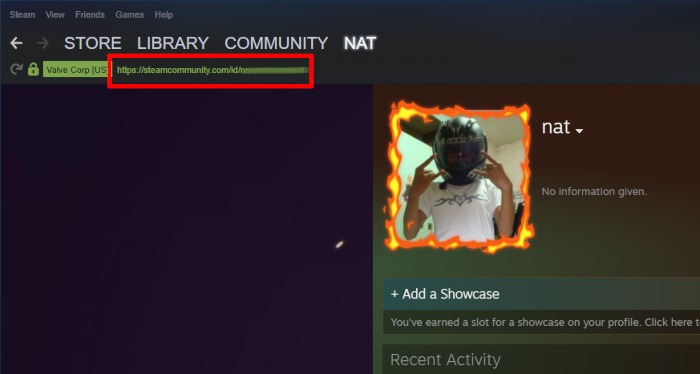
Via le site Steam :
- Connectez-vous à votre Vapeur Compte.
- La barre d’URL affichera votre identifiant Steam sur votre profil Steam.
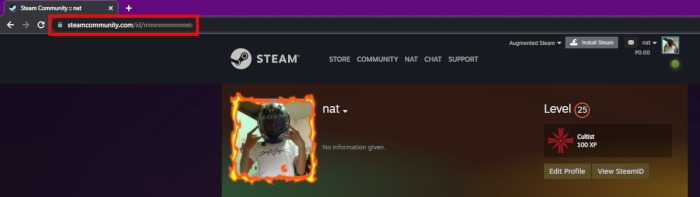
Définissez votre profil Steam sur public
Vous devez définir votre profil Steam sur « Public » afin que les outils tiers soient autorisés à voir vos informations. Si vous craignez de rendre votre profil Steam public, vous pouvez toujours le rendre privé après avoir consulté vos statistiques.
- Accédez à votre profil Steam dans le client ou le site Web Steam.
- Cliquez sur « Modifier le profil » sous le niveau et le badge de votre compte Steam.
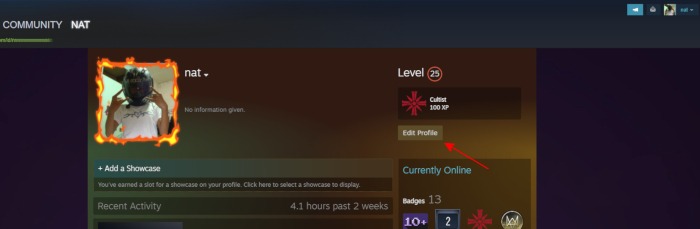
- Cliquez sur « Paramètres de confidentialité » dans le menu de gauche.

- Rendez votre profil public en cliquant sur le menu déroulant « Mon profil » et en sélectionnant « Public ».

Si vous souhaitez redéfinir votre profil sur privé ou amis uniquement, vous pouvez revenir à l’étape 2 et choisir l’option de confidentialité souhaitée.
1. Y a-t-il un accord
Le Y a-t-il un accord site Web vous permet de savoir où vous pouvez trouver les meilleurs prix pour des titres spécifiques. Il est lié à de grands distributeurs, tels que Steam, et d’autres comme AllYouPlay.
Tapez le titre du jeu souhaité dans la barre de recherche du site Web dans le menu de droite et trouvez où vous pouvez obtenir une copie moins chère. Vous pouvez voir où le prix est le plus bas pour un titre spécifique au moment de votre recherche, quel est le prix historique le plus bas et quel distributeur a proposé ce prix.
2. Jauge de vapeur
Quand il s’agit de quantifier votre profil Steam, il n’y a pas de concurrence avec Jauge de vapeur. C’est le roi des statistiques Steam. Pratiquement tout ce que vous voulez voir sur votre temps, vos dépenses et votre bibliothèque de jeux est présenté sous forme de tableau. Vous pouvez trier selon un certain nombre de variables différentes, y compris le prix par heure de jeu, ce qui est une façon amusante de voir la valeur que vous retirez de chaque jeu.
Cependant, Steam Gauge ne peut voir que la valeur actuelle des jeux de votre bibliothèque et ne peut pas vous dire combien vous avez réellement dépensé pour un jeu. Si vous êtes un acheteur habituel des soldes Steam, vous serez probablement impressionné par vos remises combinées. Pour voir une comparaison jeu par jeu, consultez votre historique d’achat Steam, situé dans votre section « Compte » Steam.
3. Completionist.me
Comme la jauge à vapeur, Compléteur vous donne un tableau de bord qui vous montre votre activité de jeu, en se concentrant principalement sur le nombre de réalisations que vous avez débloquées. Vous pouvez déjà voir une partie de cela sur votre profil Steam, mais cela vous donne des avantages amusants, comme voir vos tendances de réussite au fil du temps et à quel point chacun de vos jeux est «complet», par exemple, avoir chaque réussite déverrouillée.
4. Combien de temps à battre
Êtes-vous accro aux soldes Steam ? Ces jeux non joués dans votre bibliothèque vous regardent-ils d’un œil critique à chaque fois que vous achetez un nouveau titre ? Si jamais vous aviez envie de revenir en arrière et de jouer aux jeux que vous avez déjà, combien de temps cela vous prendrait-il ? C’est ce que HowLongToBeat se propose de répondre: branchez simplement votre identifiant Steam, et le site Web examinera votre bibliothèque et fera de son mieux pour deviner combien de temps il vous faudrait pour terminer chaque jeu.
5. L’heure de la vapeur
À ce stade, vous savez probablement combien de temps vous avez passé, mais comment vous situez-vous par rapport aux autres joueurs ? L’heure de la vapeur peut vous donner un aperçu de cela, car il vous dira combien de temps vous avez passé et vous classera par rapport à tous les autres joueurs qui ont consulté leur profil.
Pour avoir une idée de ce que ce nombre signifie réellement, vous voudrez visiter l’onglet « Statistiques » pour voir à combien de personnes vous êtes comparé. C’est au mieux une estimation approximative, puisque ces statistiques excluent toute personne qui n’a pas utilisé Steamtime (par exemple, les personnes qui ne passent pas assez de temps sur Steam pour être curieuses), mais avec un peu moins de 400 000 profils classés, vous obtenez toujours un idée décente.
6. SteamCalculator
Si vous n’êtes pas intéressé par le temps que vous avez passé à jouer ou par d’autres informations sur votre bibliothèque, SteamCalculator vous donne un aperçu simple de la valeur actuelle de chaque jeu dans votre bibliothèque – mais encore une fois, vous devrez visiter votre page de fonds externes utilisés pour voir votre total réel dépensé.
Il est également important de noter que les prix sur SteamCalculator ne sont pas toujours exacts, car certains jeux deviennent gratuits des années après leur sortie, comme Valve’s Counter-Strike : Global Offensive. Si vous souhaitez vérifier combien vous avez dépensé en jeux, vous pouvez consulter l’historique des achats de votre compte Steam.
Questions fréquemment posées
1. Ces outils tiers sont-ils liés à mon compte Steam lorsque je les utilise ?
Non. Steam fournit à ces outils tiers un code unique pour accéder uniquement aux informations dont ils ont besoin pour extraire les statistiques de votre compte Steam et ne connecte pas votre compte à ces outils. Les informations fournies incluent le temps de jeu, les jeux possédés, l’historique des achats, l’identifiant Steam, la date de création du compte, la liste d’amis, etc.
Vous pouvez toujours voir à quels outils tiers peuvent accéder lorsque vous vous connectez à votre compte Steam via les outils. Il est recommandé de revoir l’accès que vous accordez à ces outils tiers, car ils peuvent accéder à des informations que vous ne souhaitez pas partager.
2. Les mesures telles que les heures de jeu, les réalisations et l’argent dépensé sont-elles mises à jour en temps réel ?
Les heures jouées et les réalisations sont mises à jour en temps réel, à condition que vous gardiez votre profil Steam public. Il s’agit d’une exigence pour afficher n’importe quelle statistique sur votre profil Steam.
Certains sites Web ne tiennent pas compte des prix et des remises actuels lorsque l’on considère l’argent dépensé sur Steam. Par exemple, si vous avez déjà reçu un jeu gratuitement, ces outils ne pourront pas extraire ces informations et considéreront toujours ce jeu comme payant. La même chose s’applique aux titres que vous avez achetés lors des soldes Steam.
3. Puis-je faire supprimer mes statistiques et mes données de ces sites Web et outils ?
Si vous décidez de voir vos statistiques sur des sites Web et des outils qui classent les utilisateurs en fonction des heures de jeu et des réalisations de jeux comme Steamtime et Completionist, vous ne pouvez pas extraire vos données du classement. Ce que vous pouvez faire, c’est transformer votre temps de jeu ou votre profil Steam global en privé.






